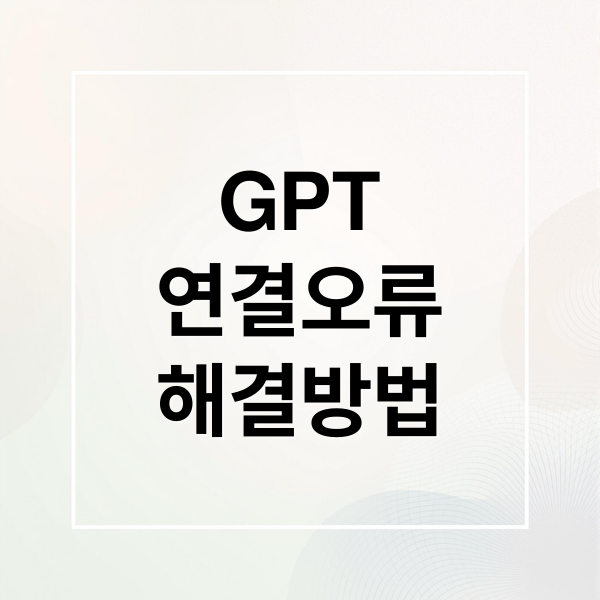
챗GPT를 사용하다가 갑자기 멈추거나 GPT 연결 오류가 발생해서 답답했던 경험, 다들 있으시죠? 정말 중요한 순간에 챗GPT 오류가 발생하면 난감하기 짝이 없는데요. 하지만 너무 좌절하지 마세요! 챗GPT 해결 방법은 분명 있답니다. 이 글에서는 GPT 연결 오류해결을 위한 7가지 핵심 방법을 자세히 알려드릴게요. 이 가이드만 따라 하면 대부분의챗GPT 멈춤 및 연결 오류를 스스로 해결할 수 있을 거예요.
📋 오류 원인, 먼저 파악해요
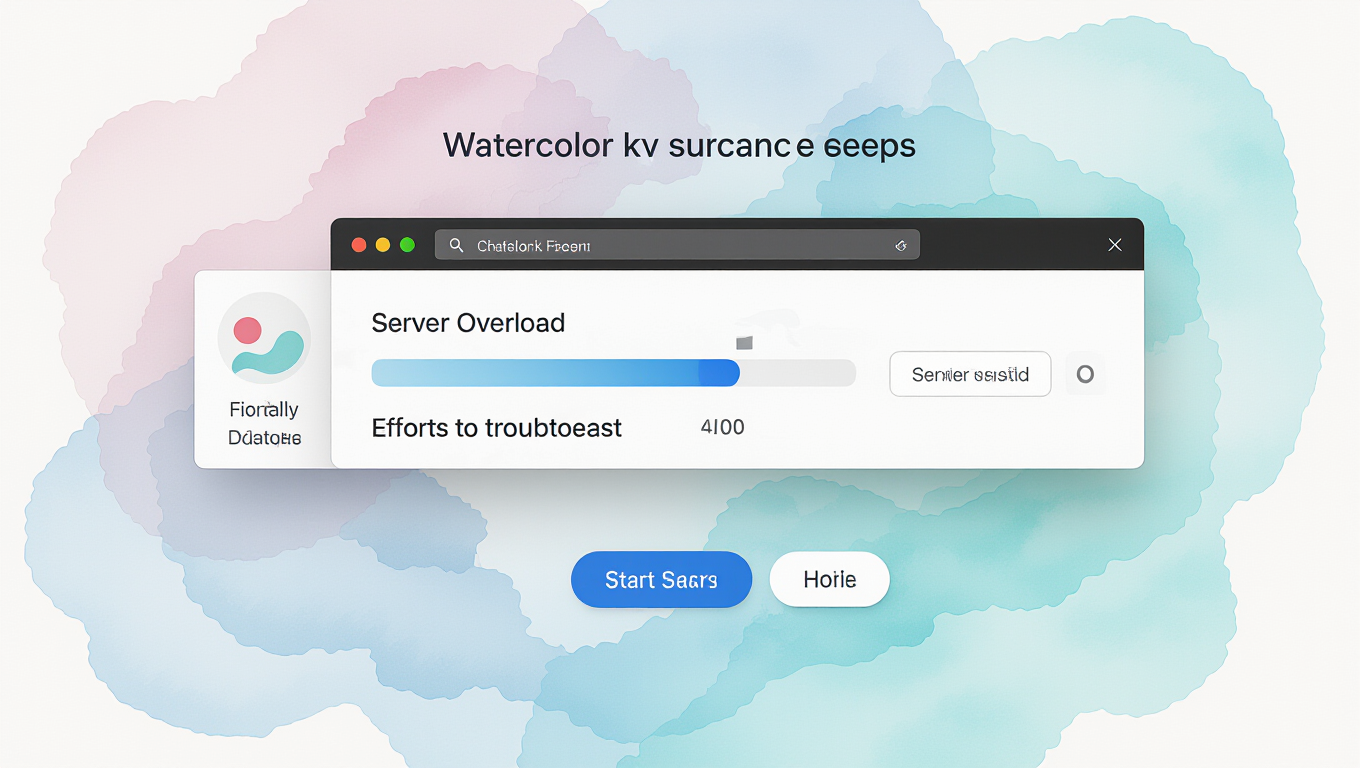
챗GPT 오류는 왜 발생하는 걸까요? 챗GPT를 사용하다 보면 갑자기 연결이 끊기거나 멈추는 답답한 상황, 다들 한 번쯤 겪어보셨을 텐데요. “아, 또 왜 이러지?” 하면서 짜증 내기 전에, 먼저 원인을 차근차근 파악해보는 게 중요해요. GPT 연결 오류는 생각보다 다양한 이유로 발생할 수 있거든요.
주요 오류 발생 원인
- 챗GPT 서버 문제: 전 세계 사용자 동시 접속으로 인한 과부하, 업데이트, 서버 점검 등이 원인일 수 있어요. 특정 시간대에 사용자가 몰리면 발생하기 쉬워요.
- 네트워크 연결 문제: 와이파이 신호 약화, 불안정한 데이터 연결, VPN 서버 문제 등이 연결을 방해할 수 있어요.
- 브라우저/기기 문제: 오래된 브라우저 버전, 쌓여있는 캐시/쿠키, 특정 확장 프로그램과의 충돌 등이 챗GPT 작동에 문제를 일으킬 수 있어요.
- 기타 원인: 너무 길거나 복잡한 질문, 드물게 발생하는 계정/구독 관련 문제 등도 오류의 원인이 될 수 있어요.
실제로 제가 챗GPT 오류를 겪었을 때, 원인을 알고 나니 막연한 답답함이 줄고 해결 방법을 찾는 데 집중할 수 있었어요.
💡 기본 해결부터 시작

GPT 연결 오류, 갑자기 답답하시죠? 하지만 너무 걱정 마세요! 간단한 방법으로도 꽤 많은 문제들이 해결된답니다. 지금부터 가장 기본적인 챗GPT 해결 방법을 차근차근 알려드릴게요.
가장 먼저 시도할 기본 방법
- 페이지 새로고침
- 일시적인 네트워크 문제나 서버 연결 오류는 새로고침으로 해결되는 경우가 많아요.
- 키보드 F5 키를 누르거나 브라우저 새로고침 버튼을 클릭해보세요.
-
새로운 채팅 시작
- 현재 사용 중인 채팅창을 닫고 새로운 대화창을 열어보세요.
- 특정 대화창에서만 오류가 발생하는 경우 이 방법으로 해결될 수 있어요.
실제로 저는 챗GPT가 멈췄을 때 새로고침 한 번으로 바로 해결된 경험이 여러 번 있어요. 생각보다 효과적인 방법이랍니다.
📶 네트워크 문제 점검
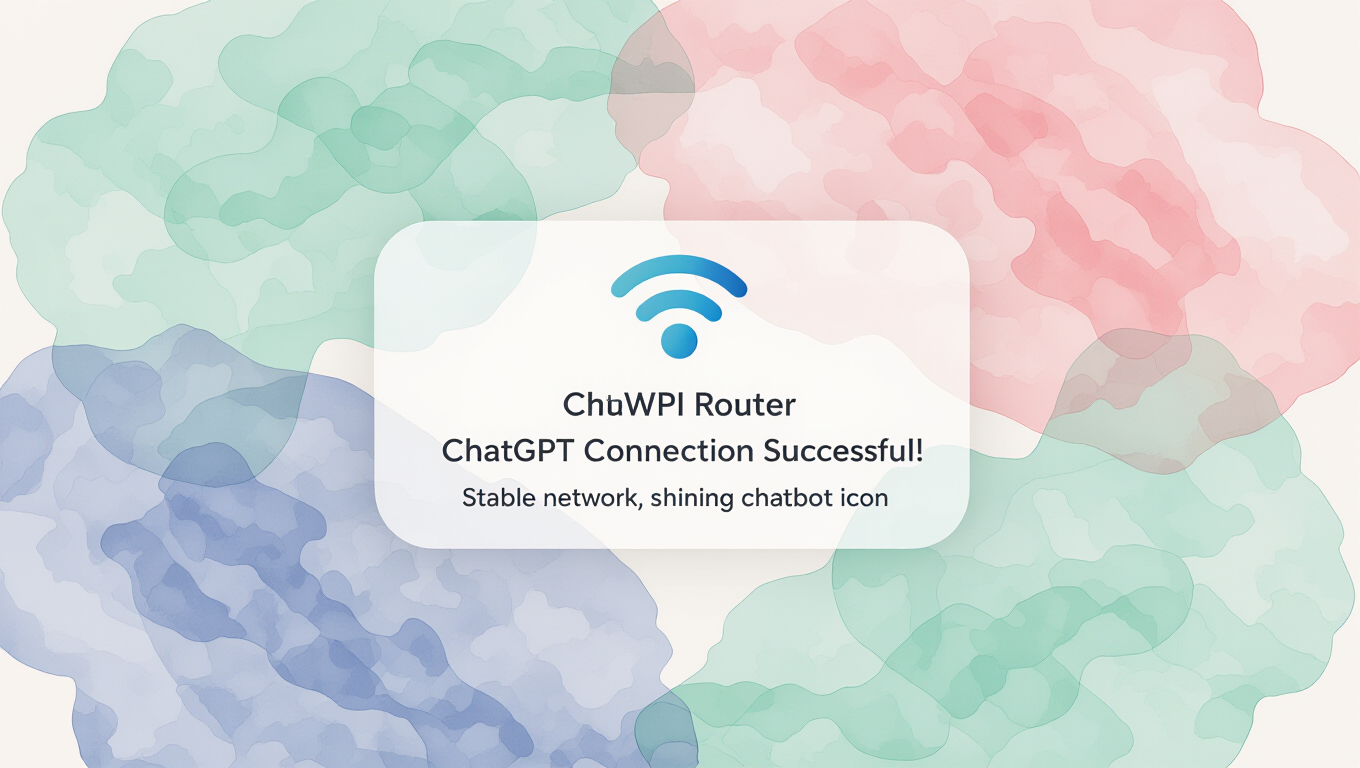
GPT 연결 오류 해결을 위한 7가지 핵심 방법 중, 오늘은 네트워크 문제 확인 및 해결 단계를 알아볼게요. 챗GPT가 갑자기 멈추거나 응답이 없을 때, 가장 먼저 확인해야 할 건 바로 인터넷 연결 상태랍니다.
네트워크 문제 해결 단계
-
인터넷 연결 상태 확인
- 스마트폰이나 다른 기기로 인터넷이 잘 되는지 확인해보세요.
- 와이파이 신호가 약하거나 데이터 연결이 불안정하면 오류가 발생할 수 있어요.
-
라우터 재부팅
- 와이파이를 사용한다면 라우터 전원 코드를 뽑았다가 다시 꽂아 재부팅해보세요.
- 네트워크 연결을 새로 고쳐주는 효과가 있어요.
-
VPN 사용 중지
- VPN을 사용하고 있다면 잠시 끄고 챗GPT에 접속해보세요.
- VPN 서버가 챗GPT 서버와의 연결을 방해할 수도 있어요.
-
다른 네트워크 사용 또는 DNS 변경
- 와이파이 대신 LTE/5G 데이터 사용을 시도해보거나, DNS 설정을 변경해보는 것도 방법이에요.
실제로 와이파이 라우터를 재부팅했더니 챗GPT 연결이 바로 안정화된 경험이 있어요. 기본적인 점검이 중요하더라고요.
🌐 브라우저/캐시 해결

브라우저와 캐시, 쿠키 문제는 챗GPT를 사용하면서 흔히 겪을 수 있는 답답한 상황 중 하나예요. 하지만 걱정 마세요! 몇 가지 간단한 챗GPT 해결 방법으로 쉽게 해결할 수 있답니다.
브라우저 및 캐시 문제 해결 방법
-
브라우저 캐시 및 쿠키 삭제
- 웹사이트 임시 파일(캐시, 쿠키)이 쌓이면 챗GPT 접속을 방해할 수 있어요.
- 브라우저 설정에서 캐시와 쿠키를 삭제해주세요. 기간은 ‘전체 기간’으로 설정하는 것이 좋아요.
💡 팁: 크롬 브라우저에서는
Ctrl + Shift + Delete키를 동시에 누르면 캐시/쿠키 삭제 메뉴가 바로 열려요. - 다른 브라우저 또는 시크릿 모드 사용
- 현재 브라우저에 문제가 있다면 다른 브라우저를 사용해보거나 시크릿 모드(InPrivate 창)로 접속해보세요.
- 시크릿 모드는 확장 프로그램의 영향을 받지 않아 충돌 문제를 확인할 수 있어요.
-
브라우저 최신 버전 업데이트
- 오래된 브라우저는 최신 웹 기술을 제대로 지원하지 못해 오류가 발생할 수 있어요.
- 사용 중인 브라우저를 최신 버전으로 업데이트해주세요.
-
불필요한 확장 프로그램 비활성화
- 설치된 확장 프로그램 중 챗GPT와 충돌을 일으키는 것이 있을 수 있어요.
- 의심되는 확장 프로그램은 잠시 비활성화해보세요.
-
브라우저 재설치 (최후의 수단)
- 위의 방법으로 해결되지 않으면 브라우저 자체의 심각한 문제일 수 있어요.
- 브라우저를 완전히 삭제하고 다시 설치하는 것을 고려해볼 수 있어요.
실제로 브라우저 캐시를 삭제했더니 계속 발생하던 챗GPT 오류가 마법처럼 사라졌어요. 이 방법이 효과적인 경우가 많더라고요.
✅ 서버 상태 확인 필수

챗GPT를 사용하다가 갑자기 “Hmm…something seems to have gone wrong.” 같은 챗GPT 오류메시지를 마주하면 당황스러울 수 있어요. 이럴 때 가장 먼저 확인해야 할 것은 바로챗GPT 서버 문제 여부랍니다.
OpenAI 서버 상태 확인 방법
- 공식 상태 페이지 접속: OpenAI에서 제공하는 공식 상태 페이지(status.openai.com)에 접속하세요.
- 상태 확인: 페이지에서 ‘All Systems Operational’ 메시지와 모든 막대가 초록색인지 확인하세요. 초록색이면 서버는 정상이에요.
- 문제 발생 시 대처: 주황색이나 빨간색 경고가 표시되어 있다면 서버에 문제가 발생한 거예요. 이럴 때는 우리가 할 수 있는 일이 없으니 잠시 기다렸다가 다시 시도하는 것이 최선이에요.
- 기록 확인 및 즐겨찾기: 상태 페이지에서 과거 서버 문제 기록도 확인할 수 있어요. 자주 사용한다면 이 페이지를 즐겨찾기에 추가해두는 것이 편리해요.
실제로 챗GPT가 안 될 때 status.openai.com에 접속해보니 서버 점검 중이라고 나와서 괜히 이것저것 시도하며 시간 낭비하는 것을 막을 수 있었어요.
🔑 계정/로그인 문제
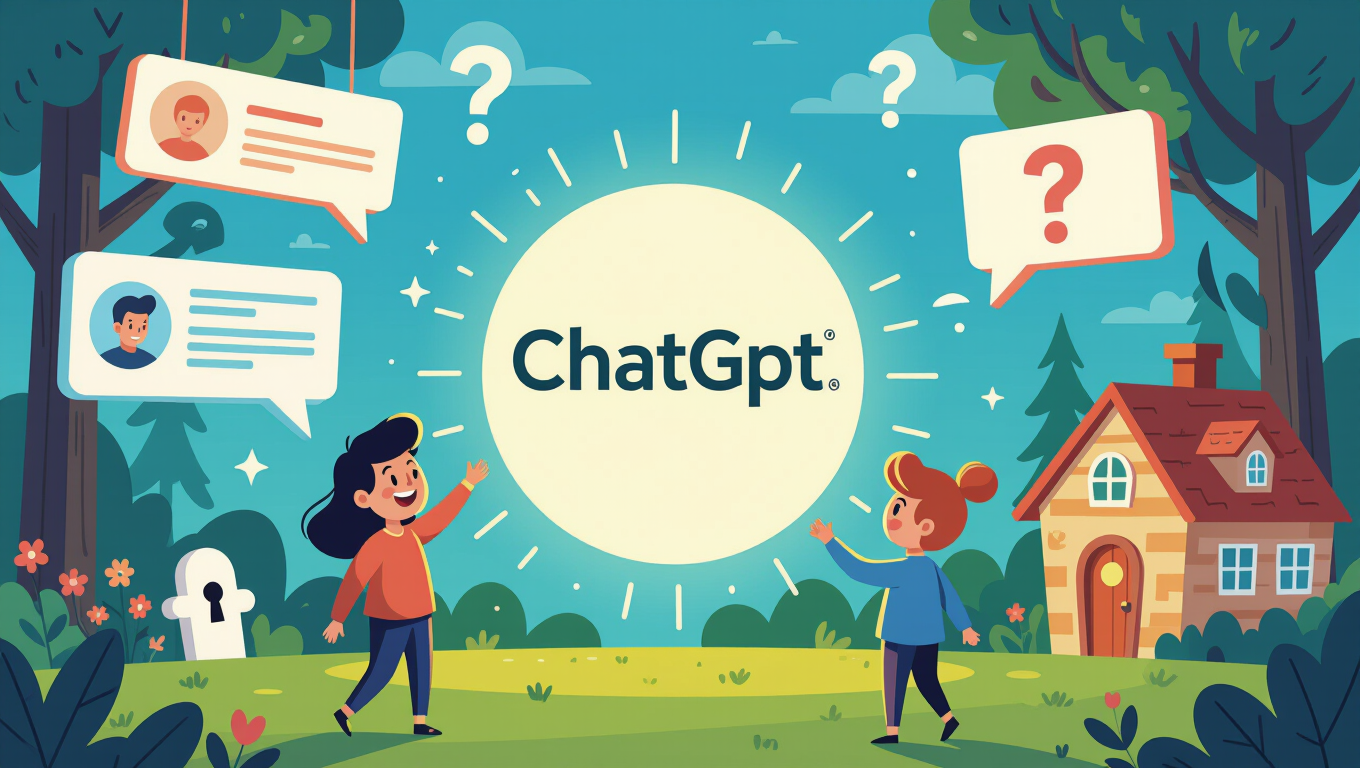
계정 및 로그인 문제, 챗GPT 사용하다 보면 누구나 한 번쯤 겪는 답답한 순간이죠? 하지만 너무 걱정 마세요! 몇 가지 간단한 챗GPT 해결 방법만 알면 금방 다시 챗GPT와 즐거운 대화를 이어갈 수 있답니다.
계정 및 로그인 문제 대처법
-
로그아웃 후 재로그인
- 챗GPT에서 완전히 로그아웃했다가 다시 로그인해보세요.
- 챗GPT 세션을 초기화하여 문제를 해결하는 효과가 있어요.
-
비밀번호 재설정
- 비밀번호를 잊어버렸다면 로그인 화면의 ‘비밀번호를 잊으셨나요?’ 링크를 클릭하여 재설정하세요.
-
계정 상태 확인 및 고객 지원 문의
- 위의 방법으로 해결되지 않으면 계정이 일시 정지되었을 가능성도 있어요.
- 챗GPT 고객 지원에 문의하여 계정 상태를 확인하고 도움을 받는 것이 가장 확실해요.
실제로 로그인 오류가 계속될 때 로그아웃 후 다시 로그인했더니 바로 해결된 경우가 있었어요. 가장 기본적인 방법이지만 효과적일 때가 많아요.
🛠️ 지속 오류 시 추가 조치

챗GPT를 사용하다 보면 예상치 못한 챗GPT 오류가 계속 발생해서 답답할 때가 있죠. 기본적인 챗GPT 해결 방법을 시도했는데도 문제가 해결되지 않는다면, 몇 가지 추가적인 조치를 취해볼 수 있어요.
지속적인 오류 발생 시 추가 조치
-
OpenAI 서버 상태 재확인
- 다른 모든 방법을 시도하기 전에 status.openai.com에서 서버 상태를 다시 한번 확인하세요. 서버 문제라면 기다리는 것 외에는 방법이 없어요.
-
베타 기능 비활성화
- 챗GPT 설정에서 사용 중인 베타 기능이 있다면 잠시 꺼보세요.
- 베타 기능이 아직 불안정하여 오류를 유발할 수 있어요.
-
VPN 또는 프록시 연결 해제
- VPN이나 프록시를 사용하고 있다면 잠시 연결을 해제하고 다시 접속해보세요.
- 이들이 챗GPT와의 연결을 방해할 수도 있어요.
-
ChatGPT Plus 고려
- 유료 구독자인 ChatGPT Plus 사용자는 서버 과부하 시에도 우선적인 접근 권한을 가질 수 있어 오류 발생 빈도가 낮아질 수 있어요.
-
OpenAI 고객센터 문의- 이 모든 방법을 시도해도GPT 연결 오류가 계속된다면 OpenAI 고객센터에 문의하여 전문적인 지원을 받으세요.
실제로 베타 기능을 껐더니 챗GPT가 훨씬 안정적으로 작동하는 것을 경험했어요. 새로운 기능이 항상 좋은 것만은 아니더라고요.
📌 마무리

GPT 연결 오류는 누구에게나 발생할 수 있는 흔한 문제예요. 하지만 오늘 알려드린 7가지 핵심 방법들을 차근차근 따라 해보시면 대부분의 챗GPT 오류를 스스로 해결할 수 있을 거예요. 기본적인 새로고침부터 네트워크, 브라우저, 챗GPT 서버 문제, 계정 문제까지 다양한 원인에 맞는 챗GPT 해결 방법을 알아보았죠.
이 가이드가 여러분의 챗GPT 사용 경험을 더욱 쾌적하게 만드는 데 도움이 되기를 바랍니다. 이제 답답한 챗GPT 멈춤 현상 때문에 스트레스받지 마세요!
자주 묻는 질문
챗GPT 오류가 가장 흔하게 발생하는 원인은 무엇인가요?
서버 과부하, 불안정한 네트워크 연결, 사용 중인 브라우저나 기기 문제 등이 주요 원인입니다.
챗GPT 오류 발생 시 가장 먼저 시도해볼 수 있는 간단한 해결 방법은 무엇인가요?
페이지 새로고침, 새로운 채팅창 시작 등을 시도해볼 수 있습니다.
챗GPT 서버 상태는 어디서 확인할 수 있나요?
OpenAI 공식 상태 페이지(status.openai.com)에서 실시간 서버 상태를 확인할 수 있습니다.
브라우저 캐시나 쿠키가 챗GPT 오류를 일으킬 수도 있나요?
네, 쌓여있는 캐시와 쿠키 데이터가 챗GPT 접속을 방해하거나 오류를 유발할 수 있습니다. 삭제하거나 시크릿 모드를 사용해보세요.
기본적인 방법을 모두 시도해도 챗GPT 오류가 계속된다면 어떻게 해야 하나요?
OpenAI 서버 상태를 다시 확인하고, 베타 기능 비활성화, VPN/프록시 해제, 또는 OpenAI 고객센터에 문의하는 것을 고려해볼 수 있습니다.